Ako nastaviť vstavaný SMTP server
Tento sprievodca vysvetľuje, ako môžete nastaviť vstavaný SMTP server Ozeki SMS Gateway. Táto konfigurácia vám umožní nastaviť presmerovanie e-mailov na SMS. SMTP server Ozeki SMS Gateway prijme vaše e-mailové správy a použije telefónne číslo v e-mailovej adrese na odoslanie správy. Napríklad, ak použijete +441234657@smsgw.mycompany.com ako e-mailovú adresu príjemcu, SMS bude odoslaná na +441234567. Text SMS bude predmet e-mailu (prípadne telo e-mailu).
Ako poslať SMS cez SMTP serverAk chcete poslať SMS cez SMTP server:
- Spustite Ozeki SMS Gateway
- Otvorte ponuku Advanced na paneli nástrojov
- Vytvorte novú službu
- Vyberte službu SMTP
- Nakonfigurujte podrobnosti služby
- Skontrolujte stav SMTP servera
- Zadajte nastavenia SMTP servera
- Aktivujte overovanie
- Odošlite testovaciu SMS cez SMTP server
Môžete nastaviť presmerovanie e-mailov na SMS konfiguráciou vstavaného SMTP servera Ozeki SMS Gateway. Po tejto konfigurácii bude Ozeki SMS Gateway počúvať na porte 25 (štandardný SMTP port) a prijímať prichádzajúce požiadavky SMTP (odosielanie e-mailov). Pre najlepšie výsledky sa odporúča nastaviť záznam subdomény (MX záznam) vo vašom DNS systéme, ktorý bude smerovať na váš SMS gateway. Napríklad, ak váš SMS gateway funguje na IP adrese 192.168.0.10, vytvorili by ste MX záznam s názvom smsgw.mycompany.com, ktorý by smeroval na 192.168.0.10. Po vytvorení tohto záznamu by e-mail odoslaný na +44123467@smsgw.mycompany.com bol automaticky presmerovaný na smsgw. (Obrázok 1)
Majte na pamäti, že vstavaný SMTP server Ozeki SMS Gateway môže byť použitý len na presmerovanie SMS na e-mail. Nemožno ho použiť na presmerovanie e-mailov na e-maily. Nebude presmerovávať e-mailové správy na iné e-mailové servery. (Obrázok 2)
Nasledujúci video tutoriál zobrazuje kroky na nastavenie vstavaného SMTP serveru Ozeki 10 SMS gateway. Tieto kroky sú tiež vysvetlené v časti nasledujúcej po videu. Postupujte presne podľa krokov, aby ste dostali váš systém do prevádzky.
Vytvorenie SMTP služby v SMS Gatewaye je veľmi jednoduché, trvá len pár kliknutí. Najprv otvorte aplikáciu SMS Gateway a na paneli nástrojov kliknite na ikonu možnosti Advanced. Tu, ako to vidíte na obrázku 3, stačí kliknúť na tlačidlo Create new Service.
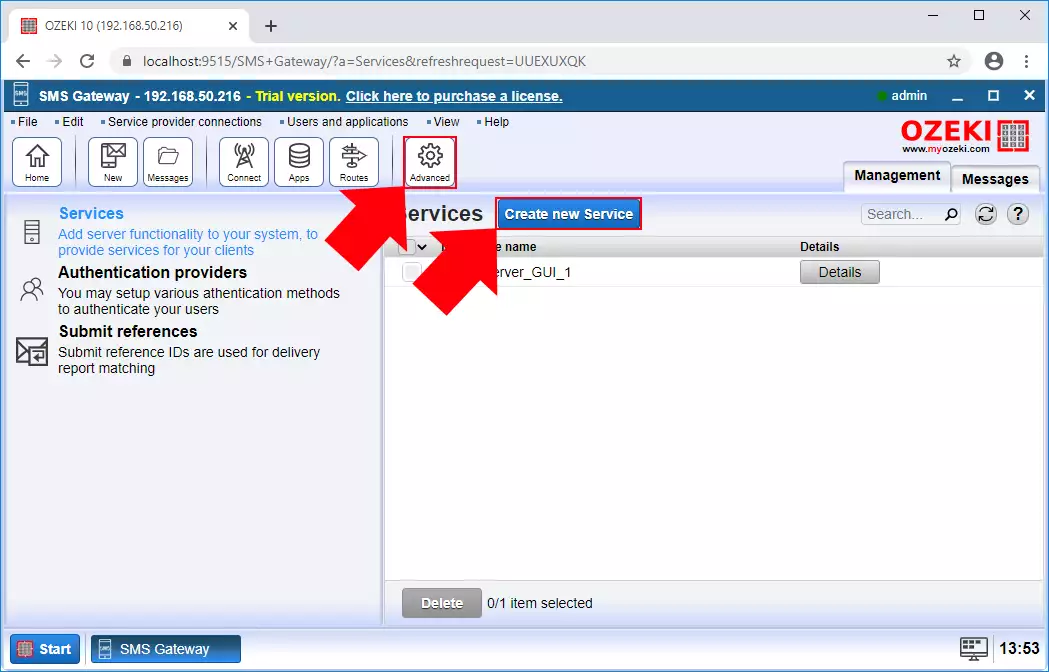
Ďalej musíte vybrať možnosť E-mail zo zoznamu dostupných typov služieb. Po výbere možnosti E-mail, ako to ukazuje obrázok 4, musíte kliknúť na typ služby SMTP.
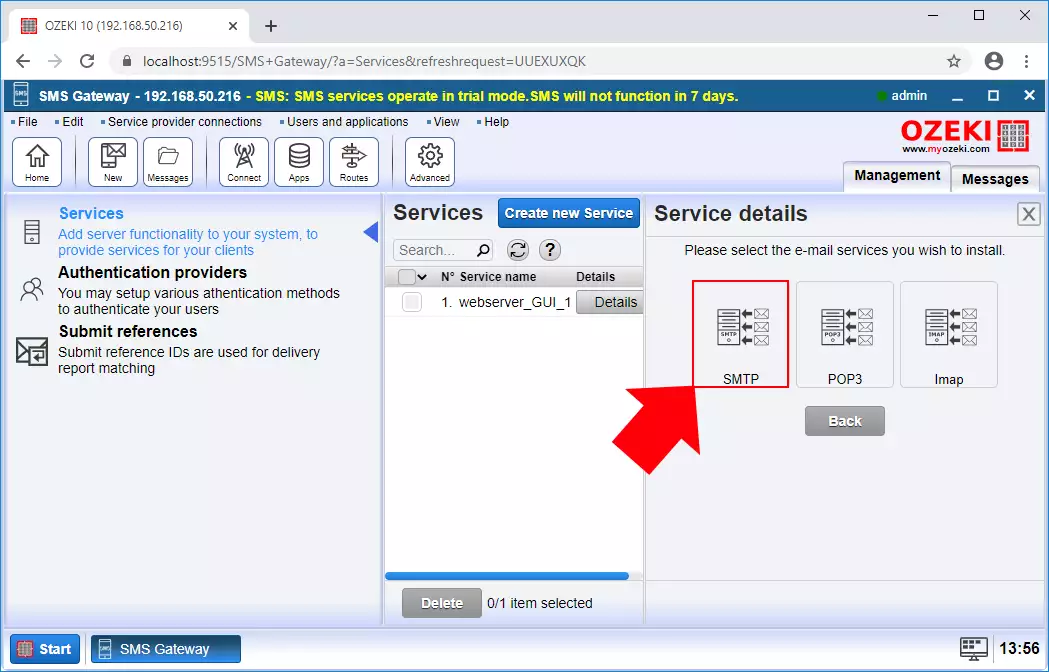
Tu, v konfiguračnom menu, musíte zadať názov služby. Tento názov bude používať SMS Gateway na identifikáciu spojenia. Ďalšia vec, ktorú tu musíte urobiť, je určiť číslo portu pre SMTP službu (Obrázok 5). Štandardne je to 25, a môžete ho ponechať tak.
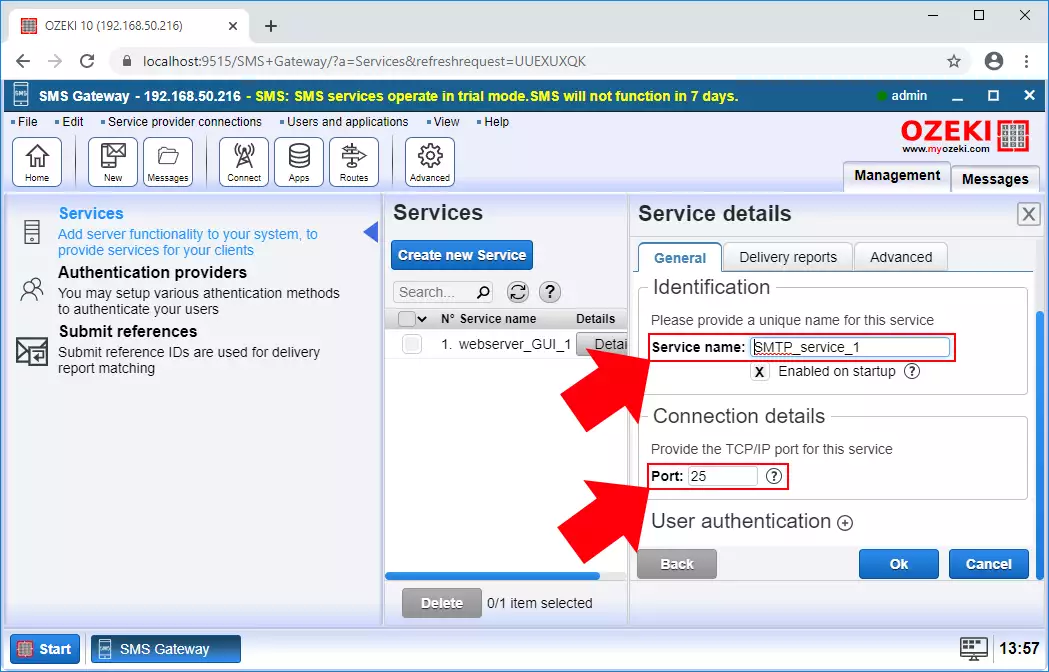
Krok 3 - Otestujte svoj SMTP server
Je dobré skontrolovať, či je váš SMTP server spustený a funkčný. Otestujte svoj SMTP server pomocou aplikácie Telnet vo Windows. Pamätajte, že v systéme Windows 10 musíte manuálne aktivovať Telnet ('Zapnúť alebo vypnúť funkcie systému Windows'). Pripojte sa pomocou Telnetu na port 25 počítača, kde beží Ozeki SMS Gateway. Ak je SMTP server spustený na porte 25, softvér SMS Gateway vás privíta (Obrázok 6).
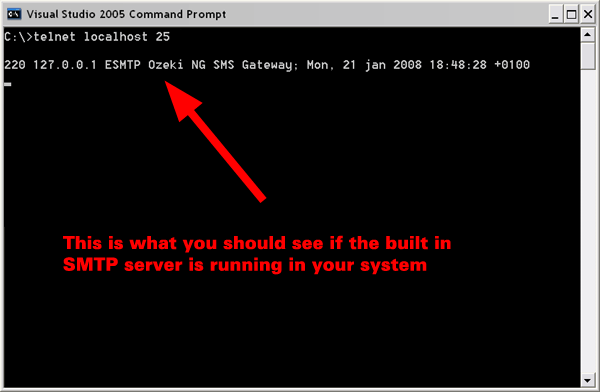
Karta "Správa o doručení" obsahuje ďalšie nastavenia, ktoré môžete upraviť. Ako vidíte na obrázku 7, môžete upraviť detaily SMTP servera. Tu môžete nastaviť názov hostiteľa, upraviť zabezpečenie SMTP a detaily autentifikácie.
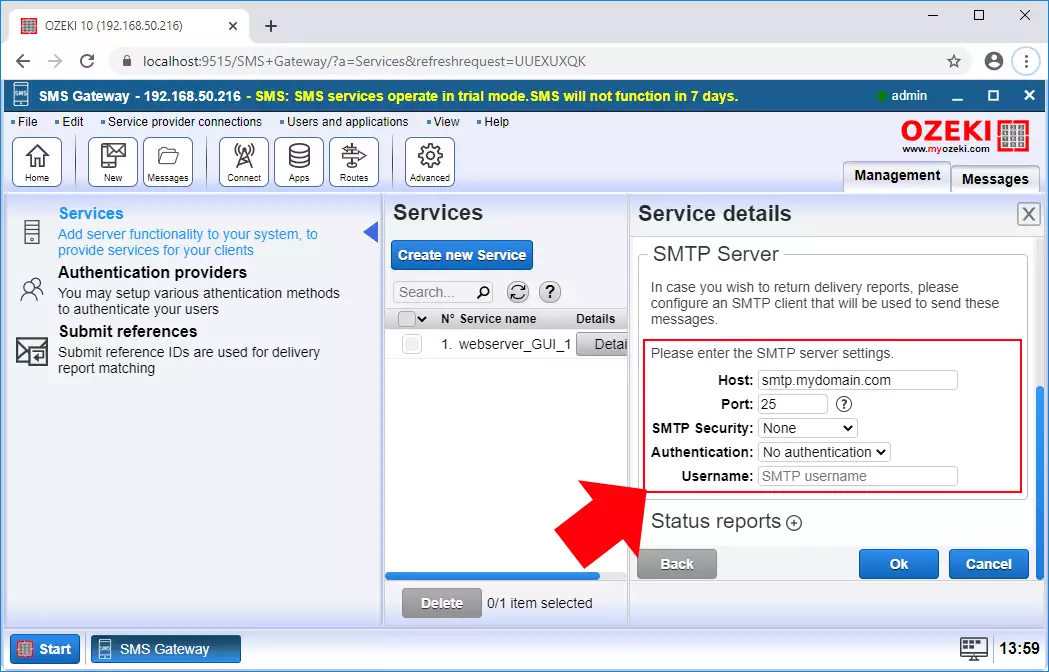
Tento krok je voliteľný.
Autentifikácia SMTP servera poskytuje bezpečnejšie pripojenie, kde sa môžete pripojiť pomocou používateľského mena a hesla. Na to je potrebné vytvoriť štandardný používateľský účet v Ozeki 10 SMS Gateway a použiť používateľské meno a heslo tohto účtu na pripojenie. Po vytvorení štandardného používateľského účtu môžete zapnúť poskytovateľa autentifikácie SMTP (Obrázok 8). Pamätajte, že budete musieť nakonfigurovať autentifikáciu SMTP aj vo vašom e-mailovom klientovi.
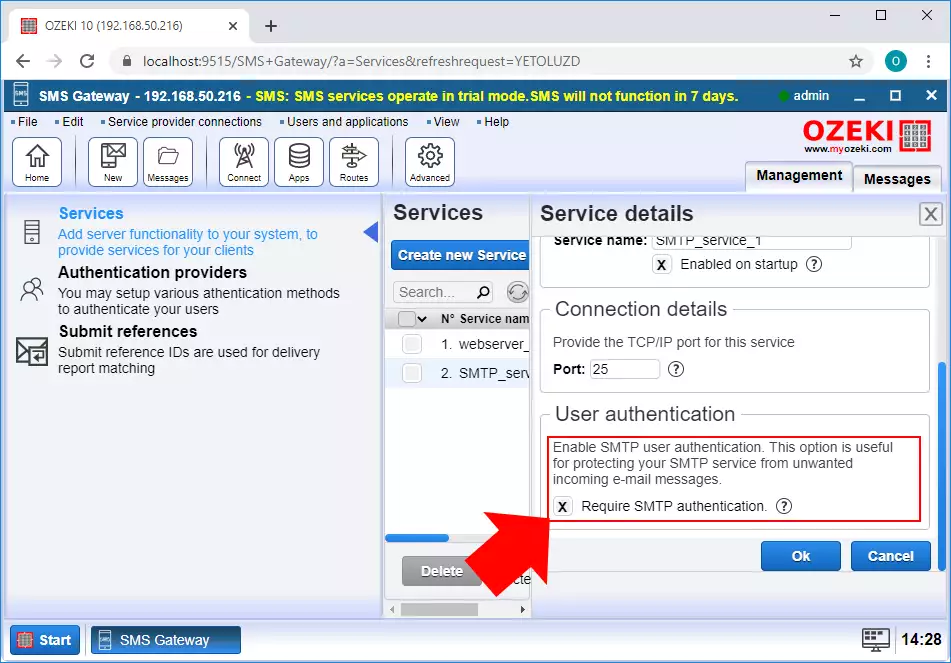
Skvelá správa! Tento softvér pokrýva oba scenáre:
- SMTP servery s používateľskou autentifikáciou: Žiadny problém! Stačí prejsť na kartu "Pokročilé" v konfiguračnom formulári e-mailového používateľa a nastaviť detaily autentifikácie.
- SMTP servery bez používateľskej autentifikácie: Ste pripravení! Softvér funguje plynulo bez potreby ďalšej konfigurácie v tomto prípade.
Hoci je to pohodlné, formát +322010444455@sms.domain.com nie je priamo podporovaný.
Existuje niekoľko dôvodov:
- Bezpečnostné obavy: Spam a vírusy môžu preťažiť vstavaný poštový server, čo ovplyvní výkon SMS brány. Externé poštové servery (ako Exchange alebo Sendmail) ponúkajú lepšie filtrovanie spamu.
- Konflikty portov: Poštový server môže už používať port 25, čo spôsobuje konflikty so SMS bránou.
- Komplexita spracovania odrazených správ: Správa odrazených e-mailov a slučiek v rámci SMS brány môže byť zložité a spomaliť funkčnosť SMS.
Skvelé! Softvér sa zameriava na efektívne doručenie vašej správy. Hoci preskakuje hlavičky, päty a prílohy, aby bol stručný, zachytáva dôležité časti:
- Predmet: Slúži ako užitočná referencia pre príjemcu.
- Text správy: Hlavná správa sa doručí bez nepotrebného balastu.
